Файлът за суап е специален файл (pagefile.sys) на вашия твърд диск, който се използва за разширяване на паметта. Когато свободното пространство в паметта завършва, операционната система прехвърля неизползваните данни от RAM на суап файла. Така, че има място за нови данни. Така се избягва цаката на индивидуални програми и системата като цяло.


По подразбиране, размера на суап файла се определя от системата. Въпреки това, потребителят може да се увеличи или намали суап файла, ако е необходимо, както намери за добре. В тази статия ще научите как да се увеличи файла за виртуална памет в Windows 10.
За да започнете, трябва да отворите "Control Panel". За да направите това, щракнете с десния бутон върху бутона "Старт" в прозореца, който се отваря, изберете "Control Panel".
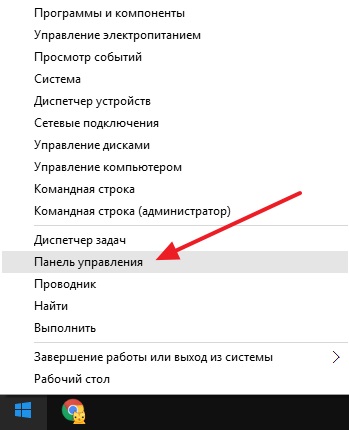
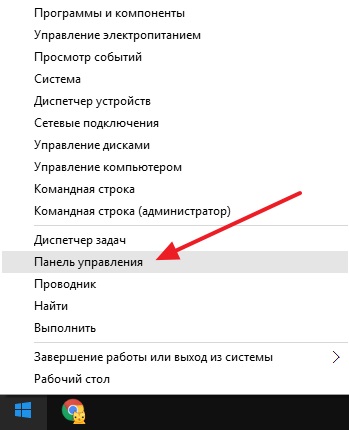
След това отидете на раздела "Система и защита" раздел.
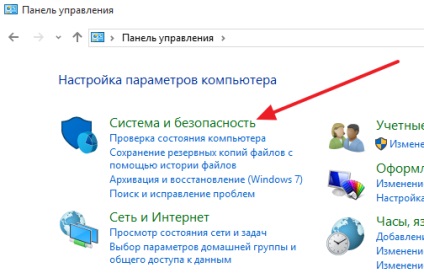
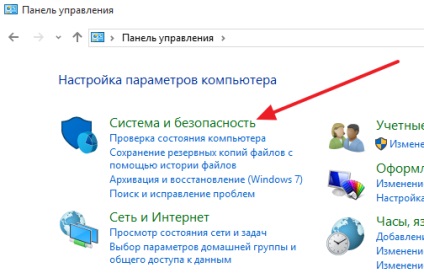
И след това под "система".
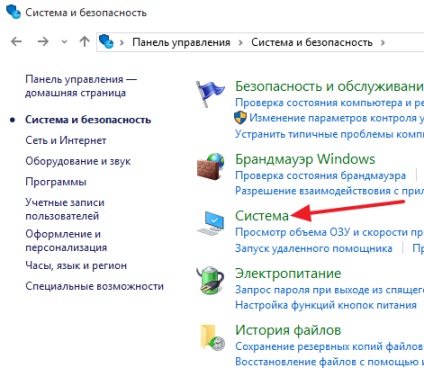
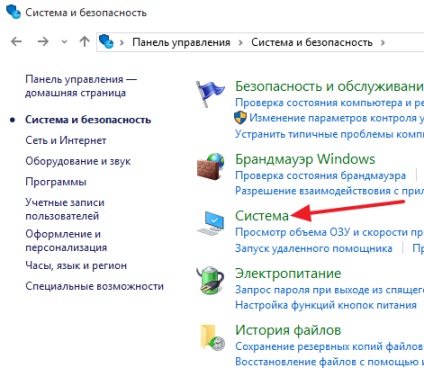
След това, преди да трябва да видите екран с основната информация за вашия компютър (този прозорец може да се отвори с помощта на комбинация от клавиши на Windows + Pause). Тук трябва да кликнете върху линка "Advanced System Settings", което е в лявата страна меню.
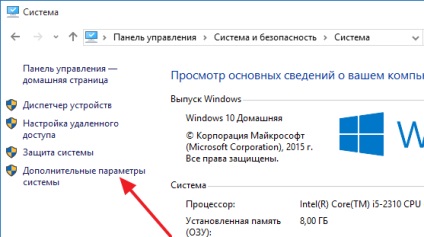
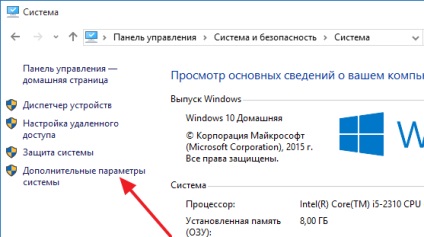
След това трябва да видите прозорец "Свойства на системата" (прозореца също могат да бъдат открити чрез sysdm.cpl команда). Тук трябва да кликнете върху бутона "Опции", което се намира в блок "производителност" ( "Разширени").
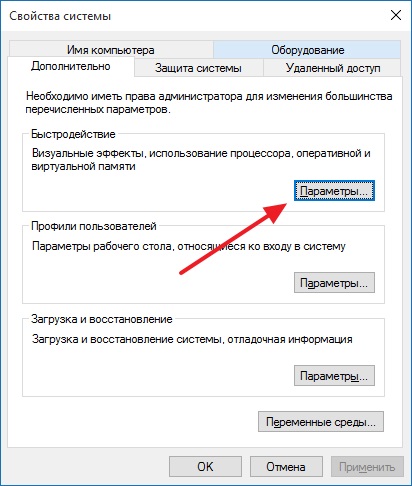
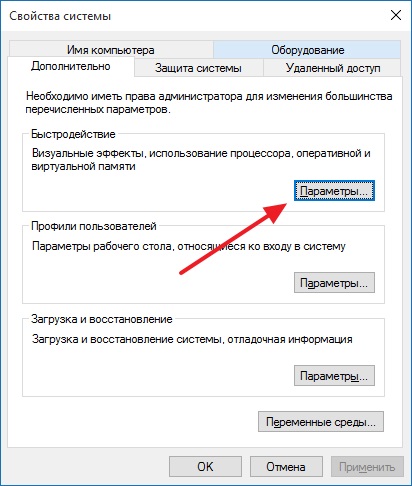
След това ще видите "Опции за ефективност", прозорците. В този прозорец, ще трябва да отидете на раздела "Разширени". Там ще бъде показан текущия размер на файла страница. С цел да се увеличи размера трябва да кликнете върху бутона "Промяна".
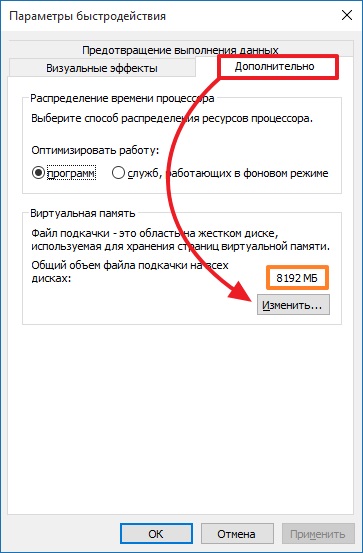
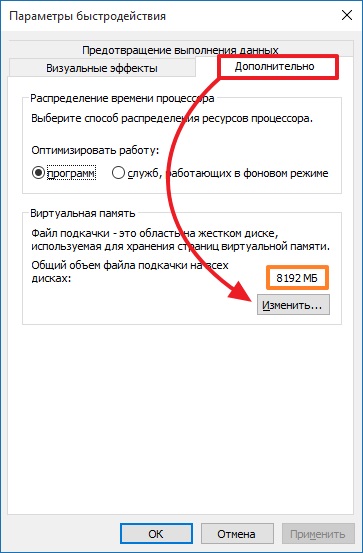
В резултат на това, вие трябва да стигнем до прозореца с настройките на страницата на файлове. С цел повишаване на файла за виртуална памет в Windows 10, трябва да премахнете отметката пред функцията "Автоматично управление размер файл за виртуална памет", даде възможност на "Show размера" и след това посочва източника (минимум) и максималния размер на файла за виртуална памет.
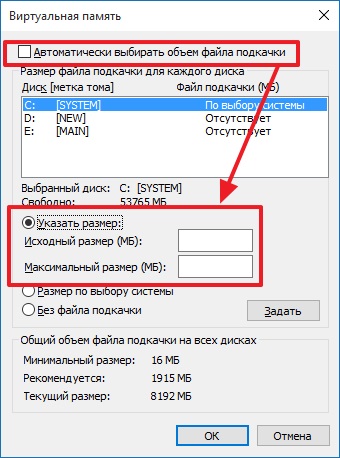
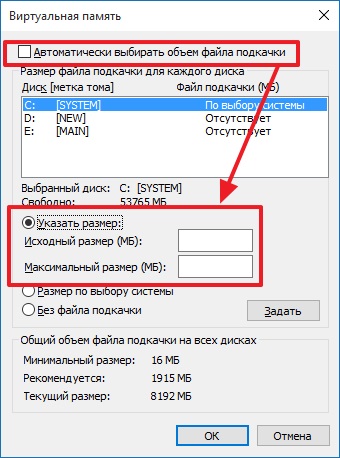
След като се увеличи файла за виртуална памет е необходимо размер, за да приложите настройките, като натиснете "Set" и след това затворете всеки отворен прозорец, като кликнете върху «ОК» бутон. За да влязат в сила промените, не забравяйте да рестартирате компютъра си.


Как да се премести на файла за виртуална памет на друго устройство
Трябва да добавя, че суап файл не може само увеличите или намалите мащаба, с изключение, че можете да го преместите в друга кола. За да направите това, деактивирайте файла за виртуална памет на системния диск (изберете "Не пейджинг файл").
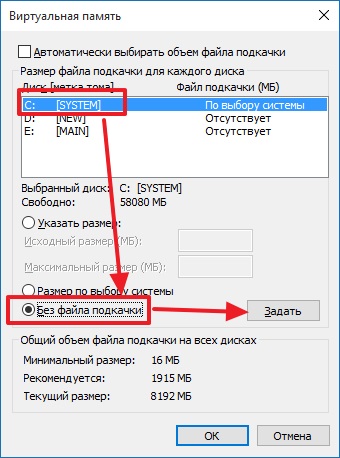
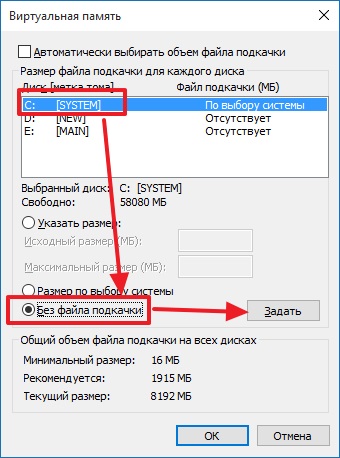
След това създайте нов файл за виртуална памет на друг диск.
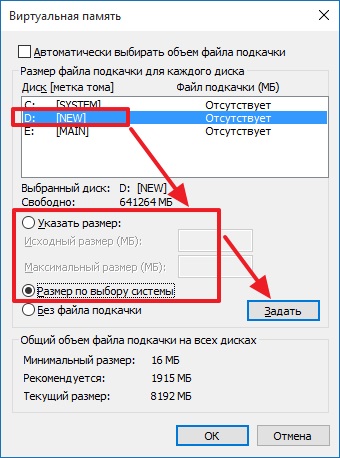
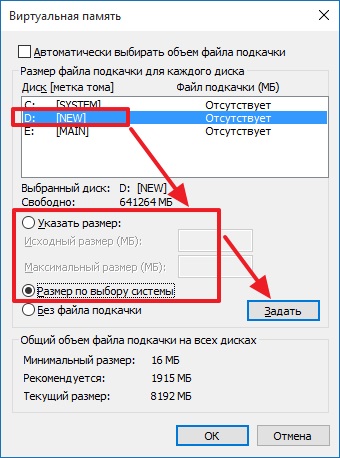
Можете също да деактивирате файла за виртуална памет за всички устройства. В този случай, операционната система ще работи без суап файл. Но, така че не се препоръчва. То не предоставя предимство в скоростта, но в този случай има риск от задръжки.
Свързани статии
